Aktualizaci Nokia Amber asi není třeba blíže představovat. Kompletní přehled novinek a vylepšení jsme zveřejnili již před více jak dvěma měsíci. V polovině srpna byla aktualizace oficiálně uvolněna, a pokud by vše probíhalo dle původních plánů (Microsoftu), tento článek by ani nevznikl. Bohužel postup aktualizací je čím dál pomalejší. Ačkoliv již uplynulo více jak 14 dní, aktualizace se dočkaly pouze některé modelové řady (především Lumie 820 a 920). Je pochopitelné, že Nokia preferuje elitní modely, schvalovací proces a testovaní (zejména u operátorů) však trvá nezvykle dlouho. A nejen že některé brandy Lumií 820 a 920 aktualizaci pořád nemají, ale není k dispozici zatím ani pro většinu nižších modelů.
TIP: Tento návod je platný pro všechny Lumie s Windows Phone 8 bez ohledu na nahrávanou aktualizaci.
Pokud se vám již nechce dále čekat, je možné si nahrát aktualizaci (resp. aktualizovaný firmware) ručně. Tento postup existuje v mnoha modifikacích s využitím několika odlišných aplikací. Princip je ale v podstatě stále stejný.
Než se pustíme do samotného návodu, je třeba upozornit, že při ručním nahrání aktualizovaného firmwaru se smažou všechna uživatelská data a nastavení telefonu. Je tedy třeba si vše zálohovat. Windows Phone 8 naštěstí umí po nahrání nového firmwaru data opět částečně obnovit. Více informací naleznete v tomto článku: Zálohování a obnova dat ve Windows Phone 8. Pokud budete nahrávat firmware pro jiný Product Code (než má váš přístroj) přicházíte teoreticky také o záruku na přístroj. Je však možné si stáhnout původní (jakýkoliv) firmware pro váš Product Code, který je možno v případě reklamace stejným způsobem do přístroje nahrát zpět (záruka bude zachována).
Samotný návod je v podstatě velmi jednoduchý, v tomto článku se však pokusíme popsat různé varianty, které jej na první pohled činí trochu složitější.
Stručný souhrn
- Stažení firmwaru
- Stažení Nokia Care Suite
- Instalace Nokia Care Suite
- Přesunutí firmwaru do správné složky
- Instalace firmwaru přes Nokia Care Suite
Důležité odkazy
- Navifirm+ 2.3 (upravená, placená verze)
- Nokia Care Suite (upravené)
- Seznam všech existujících Product kódů
Podrobný postup
- Stažení (aktualizovaného) firmwaru
Základem úspěchu je stažení příslušného firmwaru, který již obsahuje potřebnou aktualizaci (v tomto případě AMBER). Všechny firmwary Nokia skladuje na svých serverech, ke kterým bylo možné dříve pomocí příslušeného softwaru libovolně přistupovat. Bohužel tento přístup byl koncem ledna zablokován. Po čase se však objevilo několik metod, které toto zablokování dokáží překonat.
- a) Navifirm+ 2.3 (upravená, placená verze)
Na internetu je možné stáhnou speciální upravenou verzi programu Navifirm+, který dokáže k serverům Nokie přistupovat. Je však třeba zadat správné přístupové údaje. Tyto údaje by správně měly být k dispozici pouze pro zaměstnance Nokie, ale za drobný poplatek je může získat kdokoliv. Minimální částka, která slouží zároveň jako podpora pro vývojáře, kteří se o tento přístup starají, je 3 EUR. Platit je možno pomocí kreditní karty či PayPal. Aplikaci a přístupové údaje získáte na tomto webu.
Pokud nevíte, jak s aplikací Navifirm+ pracovat, doporučuji tento článek: Nokia Lumia - Jak přehrát ROM (firmware) - aktualizace, unbrand, kde je vše v bodě 3) vysvětleno.
Firmwary obsahující AMBER jsou označeny číslem 3047.0000.13XX.XXXX. Výběr konkrétní modifikace je libovolný. Doporučuji však nahrávat verze, které nejsou určeny pro operátory (označeny jako „CV“ – Country Variant) a patří do evropského regionu (obsahují češtinu). Ideální je samozřejmě nahrávat přímo český firmware (v názvu obsahuje „cz“), ten však nemusí být vždy k dispozici. - b) Nokia Care Suite (upravené)
Nokia Care Suite je aplikace, která bude následně třeba i pro nahrání firmwaru do telefonu. Mimo jiné však umožňuje také stažení libovolného firmwaru. Stejně tak jako v předchozím případě je třeba mít upravenou verzi, které dokáže obejít blokaci Nokie. Konkrétní postup instalace s možností stažení nalezne v tomto fóru. Vše je velice jednoduché. Po instalaci stačí nakopírovat příslušný soubor do složky aplikace a pří prvním spuštění postupovat dle návodu (nastavit externí přístup)
Po spuštění aplikace stačí vybrat z menu položku „Tools“ a následně „Firmware Download“. Zobrazí se okno, do kterého je třeba zadat příslušný „Product Code“. Tento kód vašeho zařízení zjistíte po propojení Nokia Care Suite s telefonem. Jak na to, opět najdete v návodu pro starší Lumie (tento návod je v podstatě pořád platný a lze jej v plném rozsahu použít i pro novější telefony) – bod 8).
Tento postup má však jedno úskalí, pokud vám zatím nebyla nabídnuta aktualizace automaticky, pravděpodobně nebude dostupná ani přes tento software. Je tedy třeba zadat Product Code, pro který je již aktualizace dostupná (zjistíte od ostatních uživatelů nebo na internetu). Seznam všech existujících Product kódů naleznete v tomto fóru. Je tedy možné postupovat „zkusmo“, tedy postupným zadávání všech.
Firmwary obsahující AMBER jsou označeny číslem 3047.0000.13XX.XXXX. Pokud aplikace nabídne jinou (starší) verzi, pravděpodobně se jedná o tu, kterou máte již v telefonu. - c) Internet
Aktuální firmware již samozřejmě přes výše uvedené postupy stáhly tisíce uživatelů po celém světě a někteří je uložily na různé servery sloužící ke sdílení. V různých fórech (nebo od kamarádů) tak můžete vhodný firmware stáhnout velmi snadno. Základem však je, aby byl firmware určen přesně pro váš přístroj. Nelze například firmware pro Lumii 920 nahrávat do 720 apod.
- a) Navifirm+ 2.3 (upravená, placená verze)
- Instalace aplikace Nokia Care Suite
Pokud zatím v PC tuto aplikaci nemáte, je třeba ji nainstalovat. Je možné použít např. upravenou verzi, kterou naleznete v předchozí kapitole věnované stahování firmwaru. Je však možné stáhnout jakoukoliv jinou verzi (neupravenou, starší, apod.). Vždy je však nutné, aby podporovala WP8 zařízení. - Příprava firmwaru
Stažený firmware je nutné přesunout do složky, kde jej Nokia Care Suite dokáže vyhledat.
- a) Proklikejde se do C://ProgramData/Nokia/Packages/Products
- b) Vytvořte novou složku s názvem odpovídajícím typu vašeho zařízení. Je však třeba uvést interní značení ve formátu „RM-XXX“. Toto označení je opět možno zjistit mnoha způsoby. Je např. obsažen v názvu firmwaru, zobrazí jej aplikace Nokia Care Suite po připojení telefonu (viz předchozí kapitola o stahování) nebo jej naleznete v tomto přehledu (Pokud je však pro daný model více čísel, je třeba využít jinou metodu). Např. pro Lumii 920 pojmenujte složku „RM-821“.
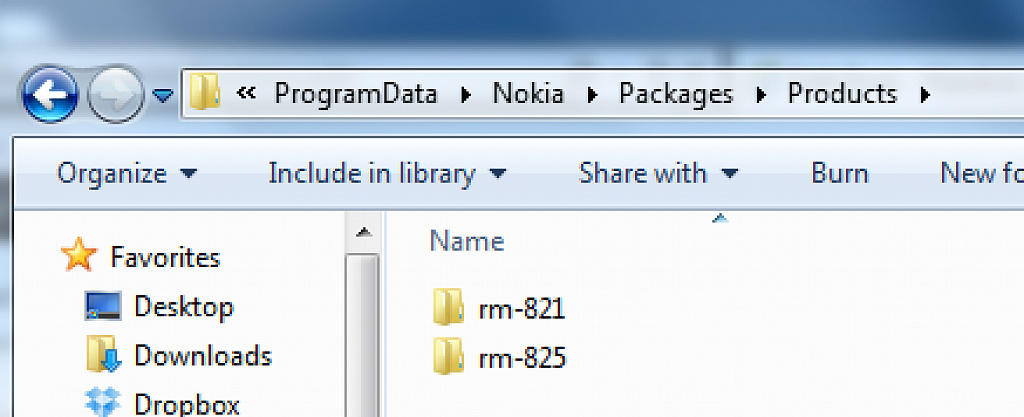
- c) Do nově vytvořené složky nakopírujte všechny soubory staženého firmwaru.
- Instalace
- a) Spusťte Nokia Care Suite (telefon odpojený od PC)
- b) Vyberte v horním menu „File > Open Product“ a z nabídky vyberte váš přístroj. Například Type RM-821 (Lumia 920).
- c) Klikněte na „Programming“ (levý spodní roh okna aplikace) a následně vyberte „Recovery“.
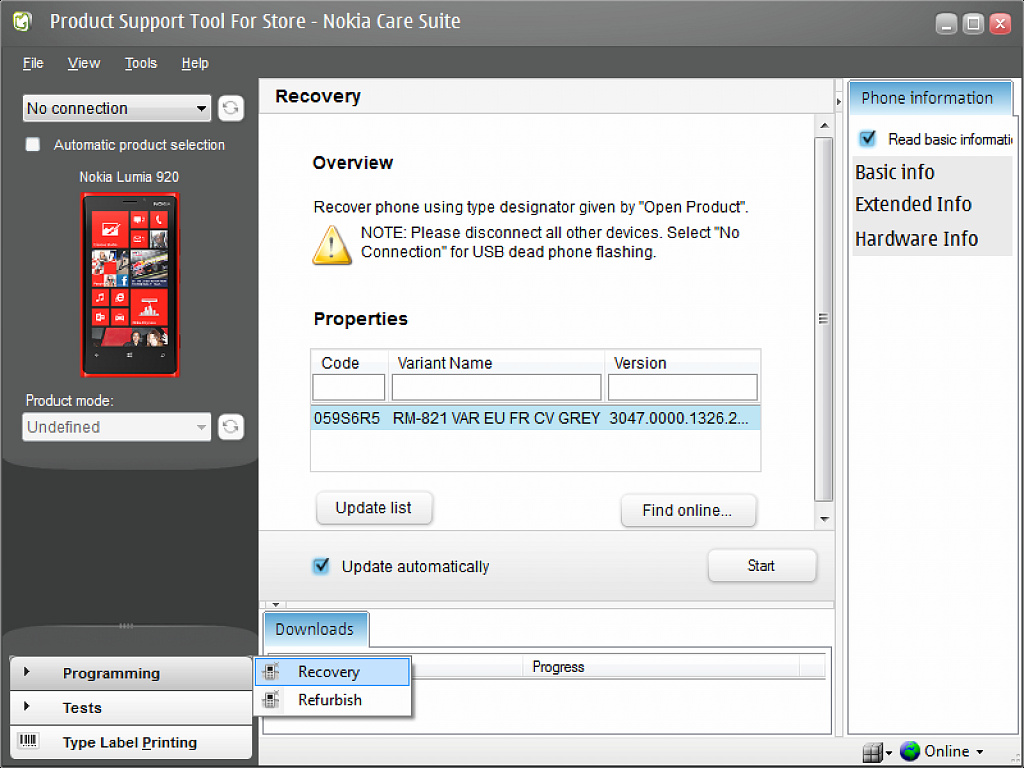
- d) V prostřední sekci klikněte na tlačítko „Update list“ (v tabulce uprostřed se zobrazí stažený firmware).
- e) Klikněte na tlačítko „Start“.
- f) Software se pokusí spojit s telefon, ale jelikož není připojený, objeví se chybová hláška. Ignorujte ji.
- g) Nyní vypněte přístroj, připojte jej k PC a ihned (než se spustí) stiskněte a držte tlačítko pro ztlumení hlasitosti, dokud neucítíte drobnou vibraci (následně tlačítko uvolněte).
- h) Nyní již začne nahrávání. O průběhu budete informování v aplikaci i na displeji telefonu.
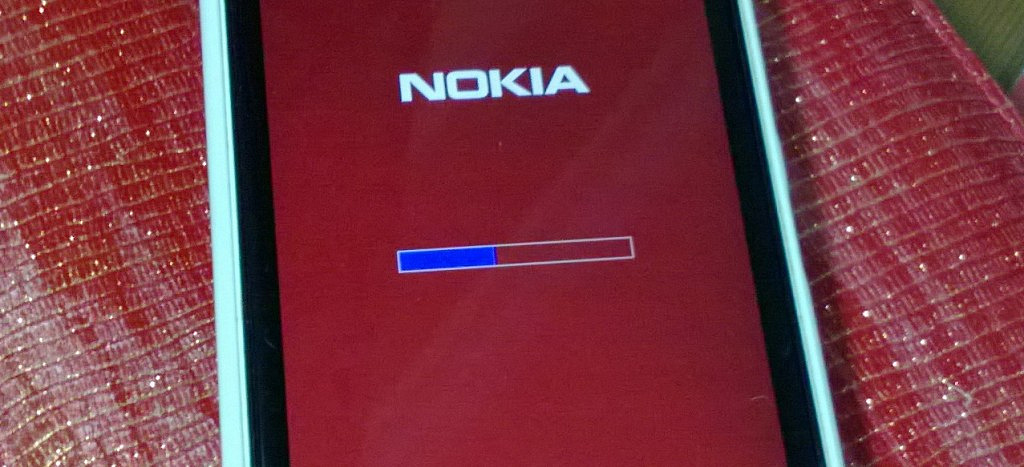
- i) Po dokončení nahrávání se přístroj spustí. V tuto chvíli jej můžete odpojit a máte hotovo.
- Obnovení dat
Během prvotního nastavení je třeba mít v telefonu SIM (s aktivními daty), zadat přístupové údaje k Live účtu a vybrat zálohu, kterou chcete obnovit. Více se dočtete v samostatném článku: Zálohování a obnova dat ve Windows Phone 8.








jklejna
18 | 08 | 16 14:05svarc22
21 | 05 | 16 01:27MrT
21 | 04 | 16 23:46Jindřich Lukeš
16 | 02 | 15 15:13AdamKali
24 | 11 | 14 17:59akscz
24 | 11 | 14 10:25AdamKali
23 | 11 | 14 18:13walish1
04 | 10 | 13 06:16Náhodnýkolemjdoucí
03 | 10 | 13 19:01walish1
03 | 10 | 13 18:30htcjirka
02 | 10 | 13 21:50walish1
02 | 10 | 13 21:39Náhodnýkolemjdoucí
02 | 10 | 13 21:24walish1
02 | 10 | 13 21:07htcjirka
02 | 10 | 13 20:50walish1
02 | 10 | 13 20:15htcjirka
02 | 10 | 13 20:10walish1
02 | 10 | 13 20:01MikulaM
01 | 10 | 13 18:27friedrich
17 | 09 | 13 13:01Jindřich Lukeš
17 | 09 | 13 12:44friedrich
17 | 09 | 13 11:10Náhodnýkolemjdoucí
10 | 09 | 13 12:06YogiCZEch
09 | 09 | 13 15:10PMA-L920
09 | 09 | 13 15:06rbarsa
09 | 09 | 13 12:50Roman CF
09 | 09 | 13 11:033.KniGHt.cZ
09 | 09 | 13 09:31Náhodnýkolemjdoucí
08 | 09 | 13 19:18Náhodnýkolemjdoucí
07 | 09 | 13 13:36Jindřich Lukeš
07 | 09 | 13 11:20Náhodnýkolemjdoucí
07 | 09 | 13 10:19vfox67
05 | 09 | 13 00:53Jindřich Lukeš
05 | 09 | 13 00:47vfox67
04 | 09 | 13 22:44htcjirka
04 | 09 | 13 20:20murder
04 | 09 | 13 16:27Jindřich Lukeš
03 | 09 | 13 01:393.KniGHt.cZ
02 | 09 | 13 23:23Jindřich Lukeš
02 | 09 | 13 21:293.KniGHt.cZ
02 | 09 | 13 19:50Jindřich Lukeš
02 | 09 | 13 15:20Honzik
02 | 09 | 13 14:54Jindřich Lukeš
02 | 09 | 13 13:32Honzik
02 | 09 | 13 12:18Jindřich Lukeš
02 | 09 | 13 10:56Rumlik
02 | 09 | 13 10:41Jindřich Lukeš
02 | 09 | 13 02:03